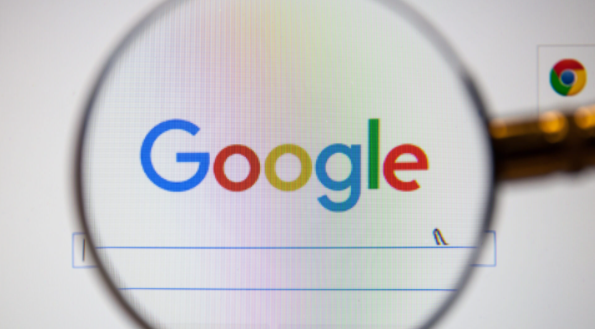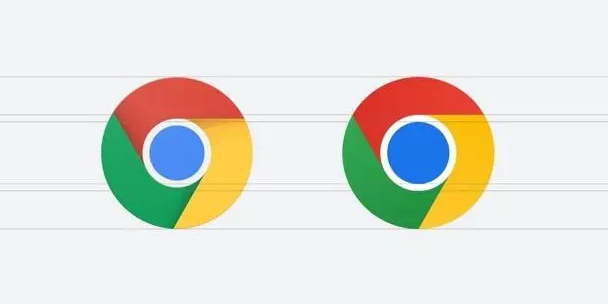详情介绍

1. 检查网络连接
- 测试网络稳定性:打开其他网站(如百度、新浪)验证网络是否正常。若其他网页可正常访问,说明问题可能集中在特定下载页面或设置上。
- 更换DNS服务器:进入浏览器设置→“系统”→“打开计算机的代理设置”,手动修改DNS为公共服务器(如`8.8.8.8`),避免因DNS解析错误导致页面加载失败。
2. 清除浏览器缓存与数据
- 清理缓存:点击浏览器右上角三个点→“更多工具”→“清除浏览数据”,选择“全部时间”并勾选“缓存的图片和文件”及“Cookies等网站数据”,点击“清除”。
- 关闭硬件加速:进入设置→“高级”→“系统”,取消勾选“使用硬件加速模式”,重启浏览器后测试是否改善。
3. 禁用扩展程序
- 逐一排查插件:进入`chrome://extensions/`页面,禁用广告拦截、脚本管理类扩展(如AdBlock、Tampermonkey),测试下载页面是否恢复显示。
- 禁用可疑插件:若近期安装过新扩展,直接卸载后重启浏览器,观察问题是否解决。
4. 调整下载设置
- 启用下载提示:进入设置→“高级”→“下载内容”,勾选“下载前询问每个文件的保存位置”,确保下载时弹出保存对话框。
- 检查默认下载路径:在“下载内容”区域,查看默认存储路径是否存在权限问题(如磁盘已满或文件夹被加密),可更改为其他有效路径。
5. 修复或重置浏览器
- 重新安装Chrome:备份书签后卸载Chrome(通过控制面板→“程序和功能”),重新下载安装最新版本。
- 创建新用户配置文件:在登录页面选择“添加人员”→“新建用户”,使用独立配置访问浏览器,排除原配置文件损坏问题。
6. 排除系统或安全软件干扰
- 检查防火墙规则:进入控制面板→“Windows防火墙”→“允许应用”,确保Chrome相关程序(如`chrome.exe`)被允许通过。
- 暂时禁用杀毒软件:关闭360、电脑管家等安全软件,或将Chrome添加到白名单,避免拦截下载请求。
7. 其他可能性
- 检查下载链接有效性:尝试通过官网(`https://www.google.com/intl/zh-CN/chrome/`)重新获取下载链接,排除原链接失效问题。
- 使用无痕模式测试:按`Ctrl+Shift+N`(Windows/Linux)或`Cmd+Shift+N`(Mac)打开隐私窗口,尝试下载文件,判断是否为配置文件冲突导致。